 피드백이 있습니까?
피드백이 있습니까?| 1 |
Webex 사이트 관리에 로그인하고 으로 이동합니다. |
| 2 |
체크 박스를 체크 또는 체크 해제하거나 관련된 옵션에 대한 값을 입력하여 사이트의 설정을 구성합니다. |
| 3 |
업데이트를 클릭합니다. |
Webex 데스크탑 응용프로그램 페이지에서 사이트 관리자는 캘린더 통합 설정 및 응용프로그램 설정을 구성할 수 있습니다.
캘린더 통합 설정
사용할 수 있는 옵션은 다음과 같습니다.
-
Windows용 Microsoft Outlook
-
Mac용 Microsoft Outlook
-
IBM Lotus Notes
응용프로그램 설정
사이트 관리자는 다음 항목을 활성화할 수 있습니다.
-
호스트가 사이트에 로그인하면 Webex 데스크탑 응용프로그램 설치 페이지 표시
-
새로운 버전이 사용 가능하면 Webex 데스크탑 응용프로그램을 자동으로 업데이트
사이트 관리자는 다음 프로그램 및 시스템에서 Webex 데스크탑 응용프로그램의 통합을 활성화할 수 있습니다.
-
Microsoft Office
-
Outlook
-
Excel
-
Powerpoint
-
Word
-
-
Microsoft Internet Explorer
-
Mozilla Firefox
-
Access Anywhere
-
인스턴트 메신저
-
Lotus Sametime
-
Skype
-
Skype for Business, Lync, OCS
-
|
통합된 프로그램 및 기능 내의 개별 기능 및 설정은 구성되거나 숨겨질 수 없습니다. 예를 들어, Microsoft Outlook에 데스크탑 앱 통합이 활성화되면 사이트 관리자는 예약할 때 호스트에게 나타날 미팅 옵션을 수정하거나 숨길 수 없습니다. CMR 하이브리드 기능은 Microsoft Outlook 통합 (Windows용)에만 지원됩니다. 현재 다른 통합은 CMR 하이브리드를 지원하지 않습니다. |
Webex 데스크탑 응용프로그램 설정
WBS39.10 업데이트부터 생산 도구는 Webex Meetings 데스크탑 앱에서 분리되었으며, 별도로 설치되어야 합니다. 현재 데스크탑 앱 설정은 다음과 같습니다.
-
응용프로그램 설정—호스트가 사이트에 로그인하면 Webex 데스크탑 응용프로그램 설치 페이지를 표시합니다.
-
생산 도구—새로운 버전을 사용할 수 있을 때 Webex 생산 도구를 자동으로 업그레이드합니다.
설치 및 업그레이드에 대한 자세한 정보는 Webex Meetings 데스크탑 앱 및 생산 도구 설치 매트릭스 WBS39.10을 참조하십시오.
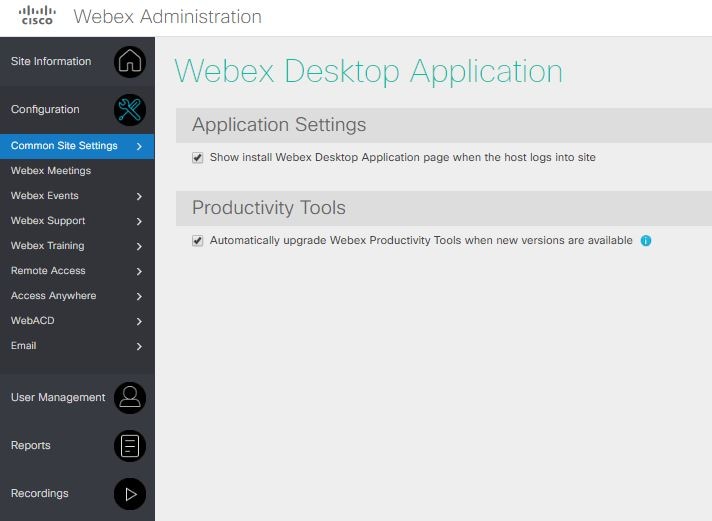
캘린더 통합 설정 및 응용프로그램 통합 설정
캘린더 및 앱 통합 설정이 Webex 사이트 관리에서 제거되었습니다. 다음 옵션은 해당 설정을 관리하기 위해 사용할 수 있습니다.
-
Webex Meetings 데스크탑 앱을 수동으로 설치하면 현재 컴퓨터에 있는 통합된 앱에 대한 모든 통합을 설치합니다.
-
IT 관리자는 대량 배포 안내서에 나열된 파라미터를 통해 통합 기능을 제어할 수 있습니다.
-
Windows용 Microsoft Outlook 사용자는 로 이동하여 통합을 활성화하거나 비활성화할 수 있습니다.


